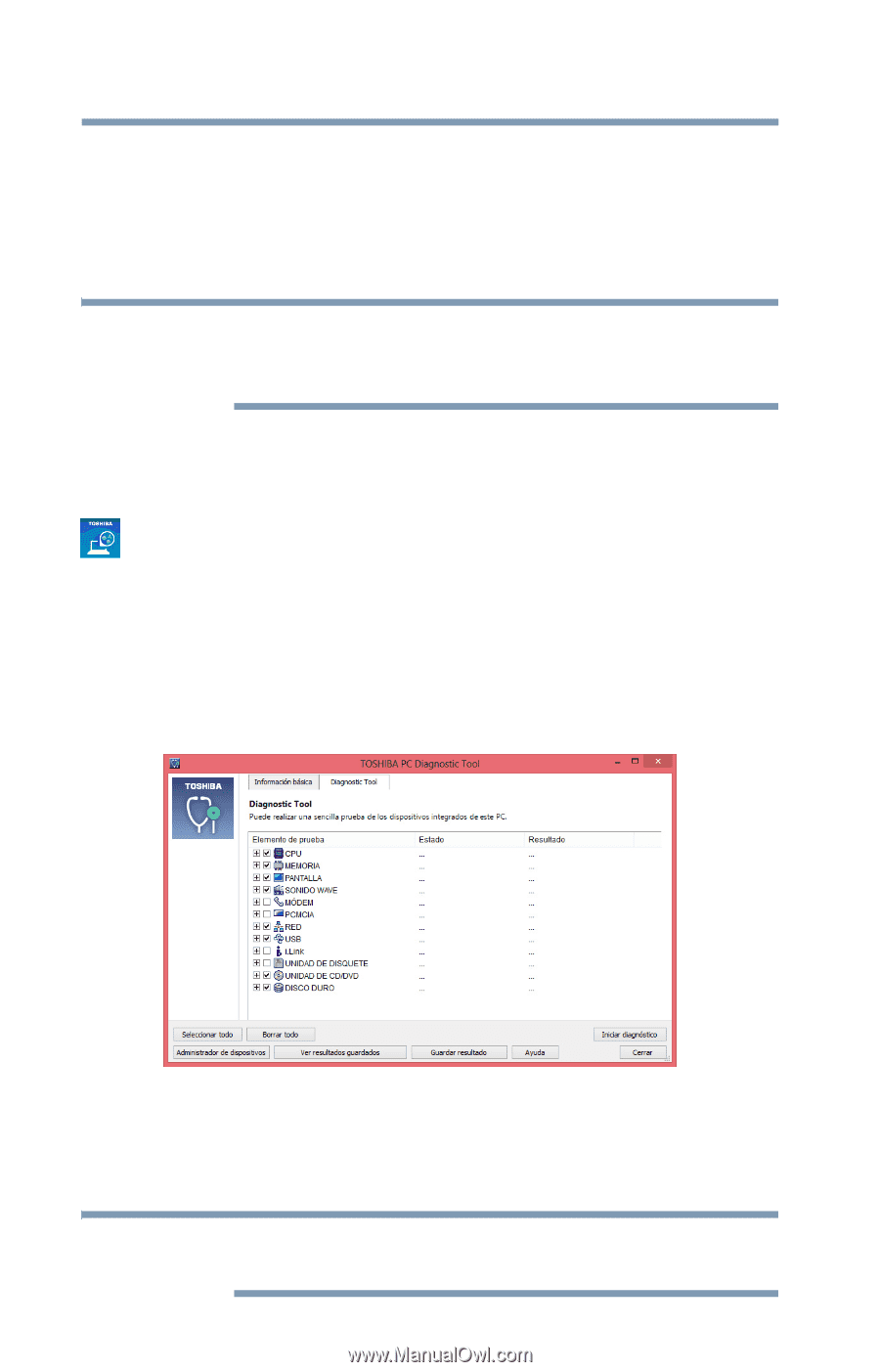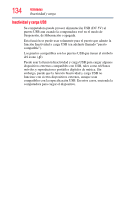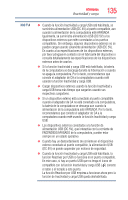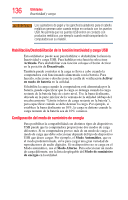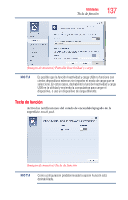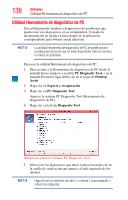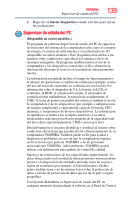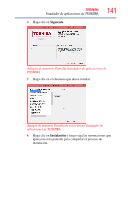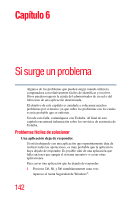Toshiba Satellite S845-SP4336TL User Guide - Page 138
Utilidad Herramienta de diagnóstico de PC, PC Diagnostic Tool, Desktop, Assist
 |
View all Toshiba Satellite S845-SP4336TL manuals
Add to My Manuals
Save this manual to your list of manuals |
Page 138 highlights
138 Utilidades Utilidad Herramienta de diagnóstico de PC Utilidad Herramienta de diagnóstico de PC Esta utilidad puede ayudarle a diagnosticar los problemas que pueda tener con dispositivos en su computadora. Consulte la documentación de Ayuda en línea dentro de la aplicación correspondiente para obtener ayuda adicional. N O T A La utilidad Herramienta de diagnóstico de PC de puede mostrar pruebas para funciones que no están disponibles. Esto es normal y no indica un problema. Para usar la utilidad Herramienta de diagnóstico de PC: 1 Para acceder a la Herramienta de diagnóstico de PC desde la pantalla Inicio empiece a escribir PC Diagnostic Tool, o en la pantalla Escritorio haga doble clic en el ícono de Desktop Assist. 2 Haga clic en Soporte y recuperación. 3 Haga clic en PC Diagnostic Tool. Aparece la ventana PC Diagnostic Tool (Herramienta de diagnóstico de PC). 4 Haga clic en la ficha Diagnostic Tool. (Imagen de muestra) Ventana PC Diagnostic Tool 5 Seleccione los dispositivos que desee evaluar haciendo clic en la casilla de verificación que aparece al lado izquierdo de los mismos. N O T A Haga clic en los símbolos de más (+) o menos (-) para expandir o reducir las categorías.